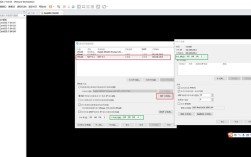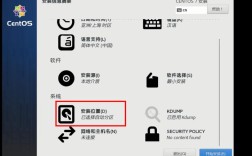CentOS 挂载移动硬盘,轻松搞定存储难题
在数字化时代,数据就像宝藏,而存储设备就是守护宝藏的宝箱,对于使用 Centos 系统的小伙伴们来说,移动硬盘可是个超实用的“宝藏盒”,能帮我们备份重要资料、存储大文件等,咱就来唠唠怎么在 CentOS 系统上挂载移动硬盘,让你轻松玩转数据存储!
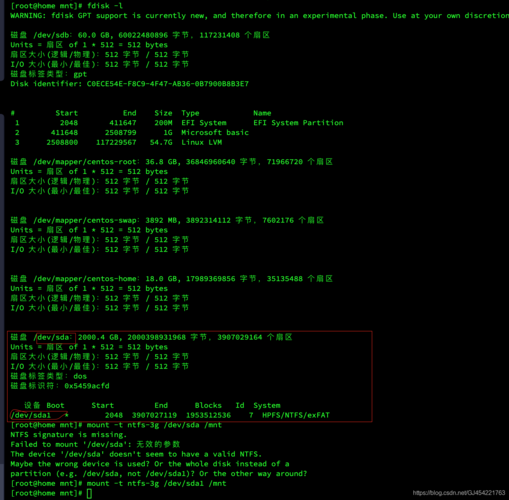
一、为啥要挂载移动硬盘?
想象一下,你出门在外,用相机拍了好多美美的照片,或者用手机录了不少珍贵的视频,可设备存储空间告急了,这时候,移动硬盘就派上用场啦!它能把这些数据妥妥地保存下来,而且容量还大得很,从几百 GB 到好几 TB 都有,再比如说,你有一些工作上的项目文件,放在本地电脑怕丢失,存在移动硬盘里,随时插到 CentOS 电脑上就能用,多方便呐!
二、挂载前的准备功夫
1、确认接口类型:先瞅瞅你的移动硬盘是啥接口,常见的有 USB、Type C 这些,CentOS 系统对不同接口的兼容性都不错,但得提前心里有数,USB 3.0 的传输速度可比 USB 2.0 快不少呢,如果你的硬盘和电脑都支持 USB 3.0,那数据传输就像坐了火箭,嗖嗖的!
2、检查硬盘状态:把移动硬盘插上 CentOS 电脑后,打开终端(这就好比电脑的“控制中心”),输入“lsblk”命令,按回车键,这时,屏幕上会列出一堆磁盘信息,你得瞪大眼睛找,看看有没有出现新的家伙,十有八九那就是你的移动硬盘啦,要是没显示,可能是接口没插好,或者硬盘有点小毛病,拔下来重插试试,还不行的话,就得考虑是不是硬盘坏了。
三、正式挂载大法
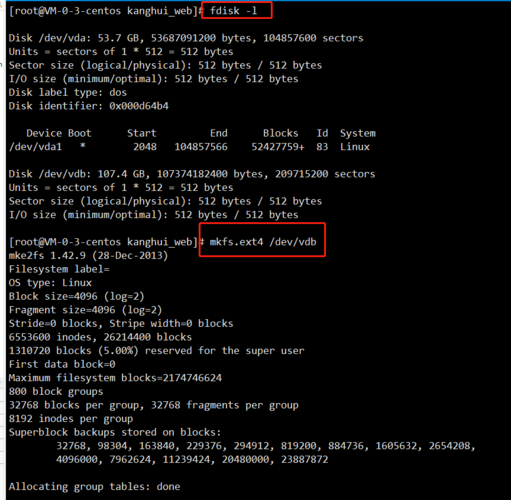
1、创建挂载点:啥是挂载点呢?简单说就是让系统知道把移动硬盘放到哪个“房间”里存东西,咱得先建个目录当这个“房间”,在终端输入“mkdir /mnt/mydisk”(这里的“mydisk”可以随便起名),回车一下,“房间”就建好了。
2、挂载命令来啦:接着输入挂载命令“sudo mount /dev/sdXn /mnt/mydisk”。“/dev/sdXn”里的“X”代表硬盘连接到的总线编号(一般是字母 a、b、c……),“n”表示分区号(通常是 1 开始),怎么确定这个编号呢?别急,再看一遍刚才用“lsblk”命令显示的信息,里面就有对应的设备名称,照着填就行,输入完命令,系统可能会让你输入用户密码,输完密码回车,嘿,移动硬盘就挂载成功啦!这时候,你就可以像访问普通文件夹一样访问它了,把文件拖进去或者从里面拷出来,随心所欲。
四、自动挂载,省事儿小妙招
每次开机都手动挂载多麻烦呀!别愁,咱可以让系统自动挂载,找到“/etc/fstab”这个文件(它就像是系统的“通讯录”,记录着各种存储设备的“联系方式”),用文本编辑器打开它(vi”或“nano”命令),在文件末尾添加一行类似这样的内容:“/dev/sdXn /mnt/mydisk [文件系统类型] defaults 0 0”,这里的“文件系统类型”得根据你的移动硬盘实际情况写,常见的有“ntfs”“fat32”“ext4”等,保存退出后,下次开机,系统就会乖乖地自动挂载移动硬盘了,是不是超省心?
五、安全卸载,保护数据
用完移动硬盘,可不能直接拔下来,得先安全卸载,在终端输入“sudo umount /mnt/mydisk”,回车后,等系统提示卸载成功,再把移动硬盘拔掉,为啥要这样呢?你想啊,如果正在读写数据的时候突然拔掉,就好比正在盖房子呢,砖头突然没了,房子肯定得塌呀,数据也就容易损坏丢失了,这一步千万不能省!
六、常见问题答疑解惑
1、为啥我的移动硬盘认不出来呀?
答:有可能是接口没插紧,或者数据线有问题,换根线试试;还有可能是硬盘本身出了故障,插到其他电脑上看看能不能识别。
2、挂载的时候提示权限不够咋办?
答:前面咱们用的挂载命令都加了“sudo”,这就是在获取超级用户权限呢,如果还不行,检查一下你是不是在“sudoers”名单里,可以用“visudo”命令编辑这个名单,把自己用户名加进去。
3、我想换个挂载点怎么办?
答:简单呀!先把原来的挂载点卸载掉(用“umount”命令),然后重新建个新的挂载点目录,再用挂载命令把移动硬盘挂载到新目录就成。
在 CentOS 系统上挂载移动硬盘没那么难,只要跟着步骤走,多试试,多琢磨,准能搞定,有了这技能,不管是存照片、放视频,还是搞工作项目,都不在话下,让你的数据管理之路顺顺当当!希望这篇小指南能帮你打开 CentOS 与移动硬盘之间的便捷之门,赶紧动手试试吧!